- Baza wiedzy
- Treść
- Blog
- Korzystaj z samodzielnej rejestracji dla prywatnych treści na blogu
Korzystaj z samodzielnej rejestracji dla prywatnych treści na blogu
Data ostatniej aktualizacji: 10 kwietnia 2025
Dostępne z każdą z następujących podpisów, z wyjątkiem miejsc, w których zaznaczono:
-
Content Hub Professional, Enterprise
Po włączeniu samorejestracji odwiedzający bloga mogą zarejestrować się, aby przeglądać prywatne posty na blogu. Gdy odwiedzający zobaczą bloga po raz pierwszy, będą mogli czytać prywatne posty tylko do separatora Czytaj więcej. Dowiedz się więcej o dostosowywaniu szablonów stron rejestracji.
Możesz zidentyfikować kontakty, które zarejestrowały się samodzielnie, filtrując pod kątem znanej właściwości Zarejestrowany w kontakcie i nieznanej właściwości Czas wysłania e-maila rejestracyjnego . Dowiedz się więcej o właściwościach kontaktu powiązanych z treściami prywatnymi.
Uwaga: obecnie nie jest możliwe dostosowanie wiadomości e-mail, którą odwiedzający otrzymują po samodzielnej rejestracji, która prosi ich o zweryfikowanie adresu e-mail.
Konfiguracja samodzielnej rejestracji
- Na koncie HubSpot kliknij settings ikonę ustawień w górnym pasku nawigacyjnym.
- W menu na lewym pasku bocznym przejdź do sekcji Zawartość > Zawartość prywatna.
- Kliknij menu rozwijane Wybierz domenę do edycji i wybierz domenę, na której hostowana jest zawartość prywatna.
- Zaznacz pole wyboru Zezwalaj na samodzielną rejestrację .
- W menu lewego paska bocznego przejdź do sekcji Zawartość > Blog.
- W sekcji Bieżący widok kliknij pierwsze menu rozwijane i wybierz blog. Na kontach z dodatkiem Brands będzie to drugie menu rozwijane.
- W sekcji Kontrola dostępu wybierz opcję Publiczny, a następnie zaznacz pole wyboru Daj każdemu dostęp do całego bloga, ale tylko członkom dostęp do pełnych postów .
Uwaga: włączenie tego ustawienia daje możliwość ustawienia postów na blogu tak, aby korzystały z autorejestracji. Nadal będziesz musiał ustawić poszczególne posty na blogu, aby korzystały z autorejestracji.
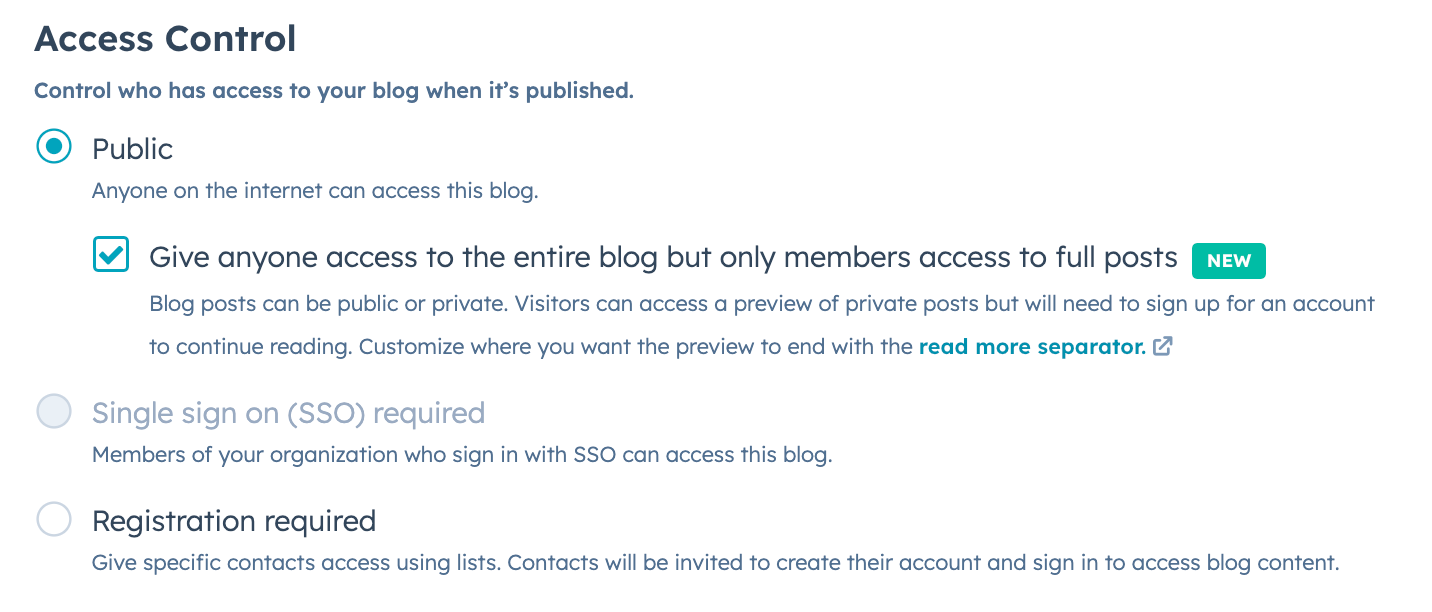
- W lewym dolnym rogu kliknij przycisk Zapisz.
Włączanie autorejestracji dla poszczególnych wpisów na blogu
Po skonfigurowaniu samodzielnej rejestracji możesz ustawić, czy każdy wpis na blogu będzie wymagał od odwiedzających rejestracji, aby go wyświetlić.
- Na swoim koncie HubSpot przejdź do Treści > Blog.
- Kliknij nazwę swojego wpisu.
- Kliknij menu Ustawienia i wybierz opcję Kontrola dostępu.
- W oknie dialogowym wybierz opcję Wymagana samodzielna rejestracja.
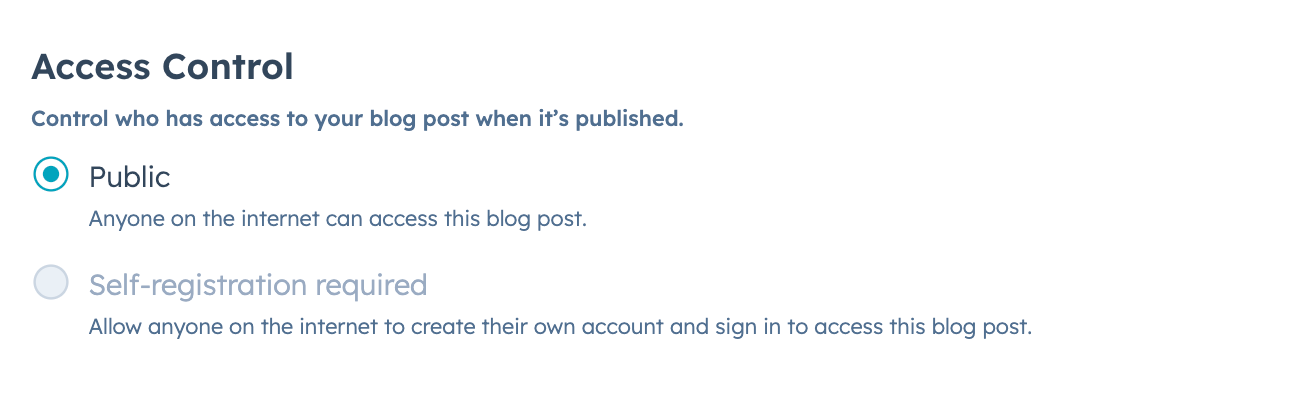
- Aby wyświetlić podgląd posta dla użytkowników, którzy nie są zalogowani:
- W edytorze treści kliknij przycisk Podgląd w prawym górnym rogu.
- Kliknij menu rozwijane Podgląd jako i wybierz opcję Odwiedzający (niezalogowany).
- Po zakończeniu edycji posta na blogu kliknij przycisk Opublikuj lub Aktualizuj w prawym górnym rogu.
Włączanie samodzielnej rejestracji dla wielu wpisów na blogu
Możesz włączyć samodzielną rejestrację dla wielu wpisów na blogu jednocześnie na stronie indeksu wpisów na blogu.
- Na swoim koncie HubSpot przejdź do Treści > Blog.
- Zaznacz pole wyboru obok każdego wpisu na blogu.
- W górnej części tabeli kliknij menu rozwijane Więcej i wybierz opcję Kontroluj dostęp odbiorców.
- W prawym panelu wybierz opcję Wymagana samodzielna rejestracja, a następnie kliknij przycisk Zapisz.
